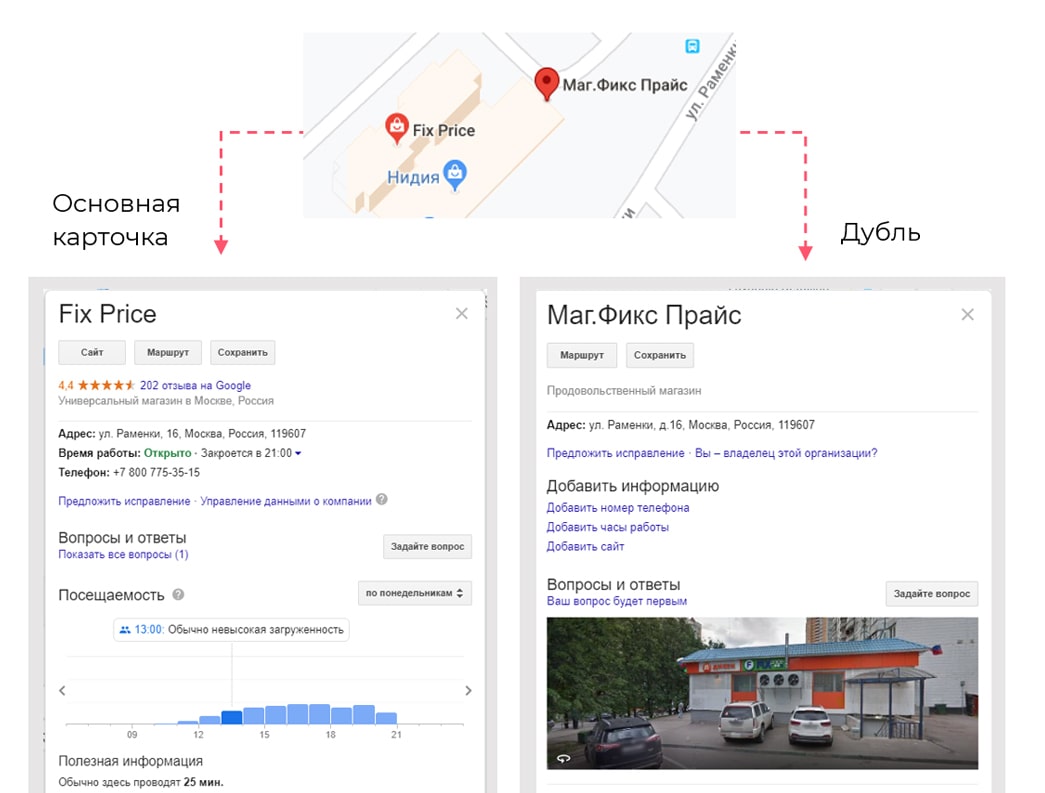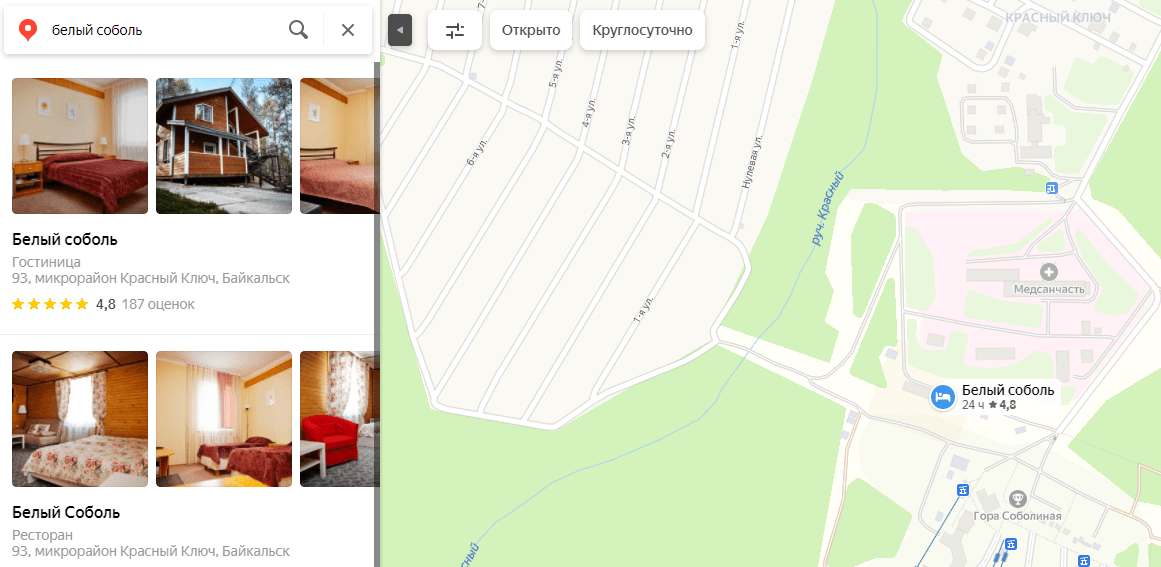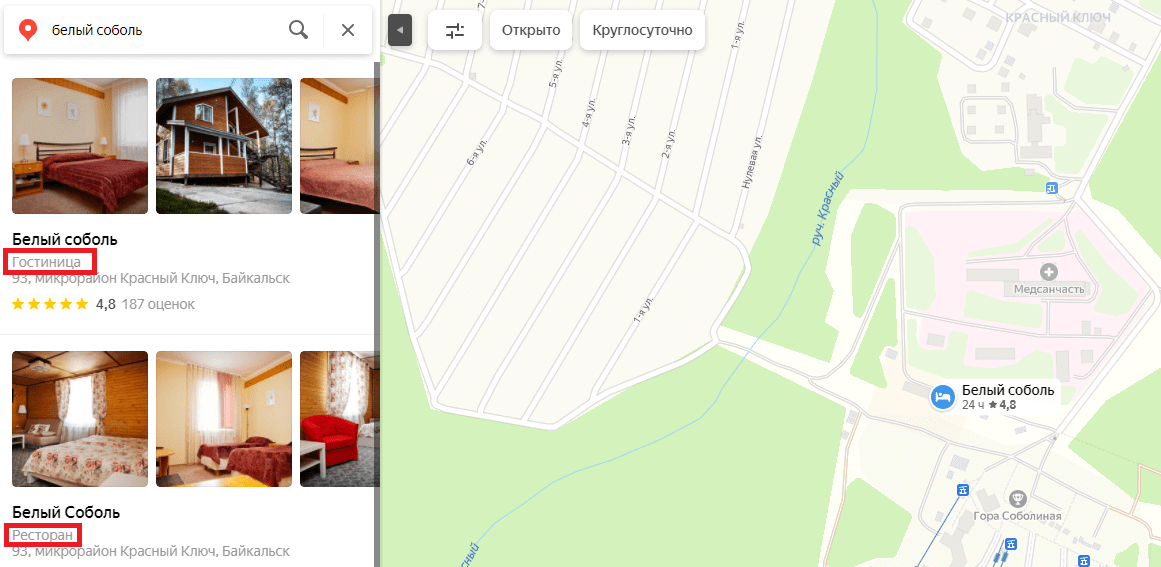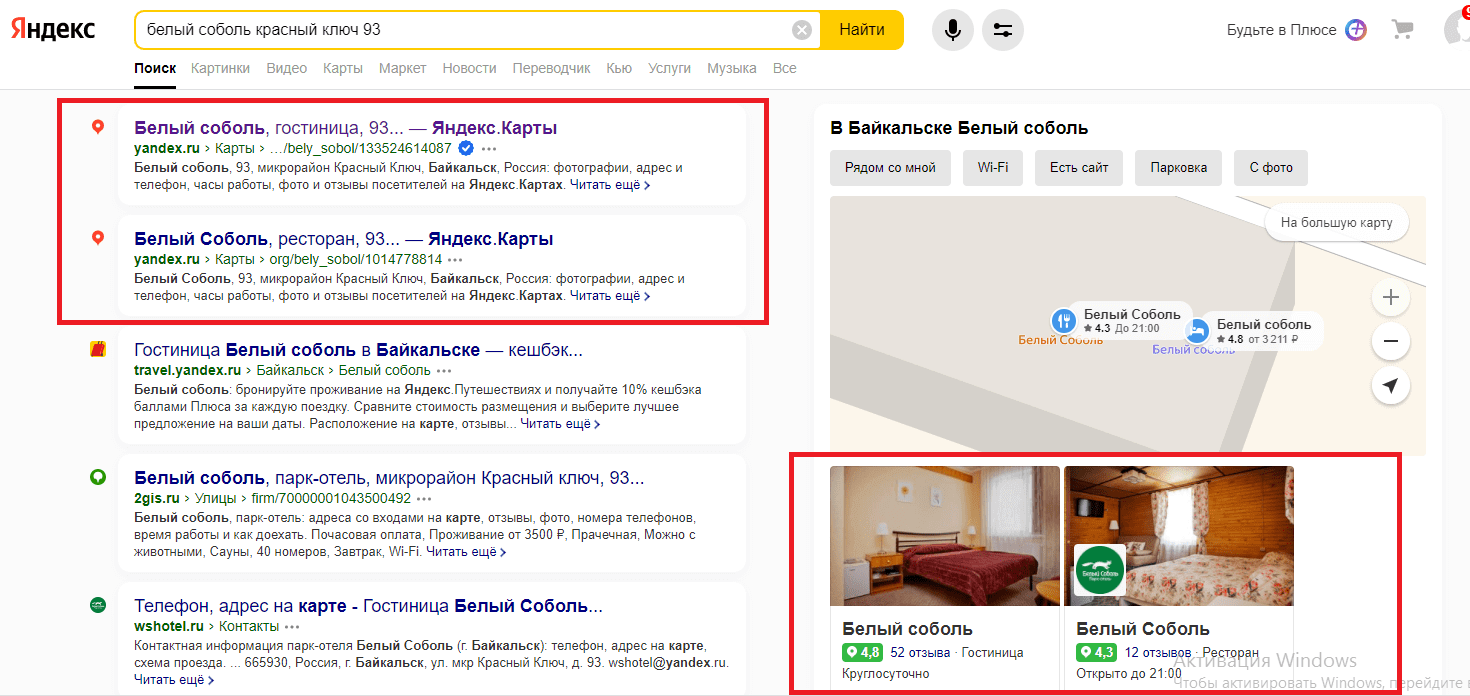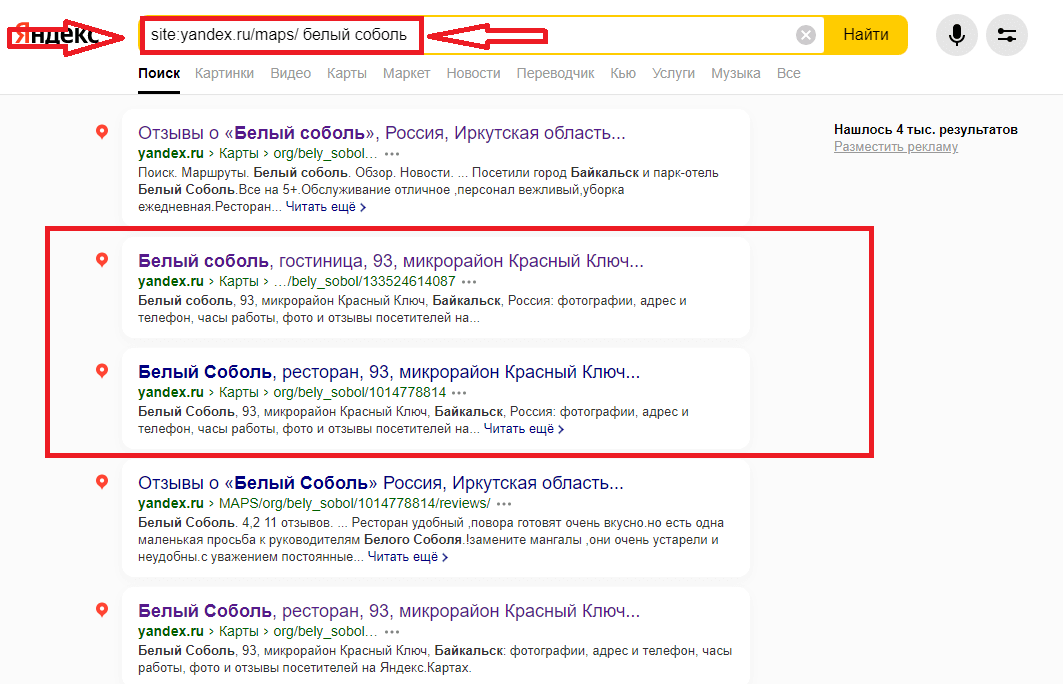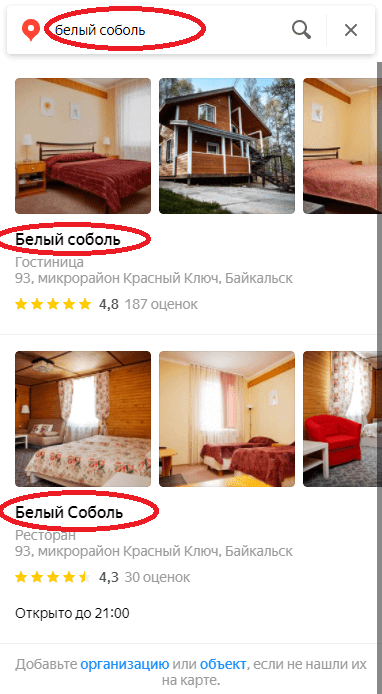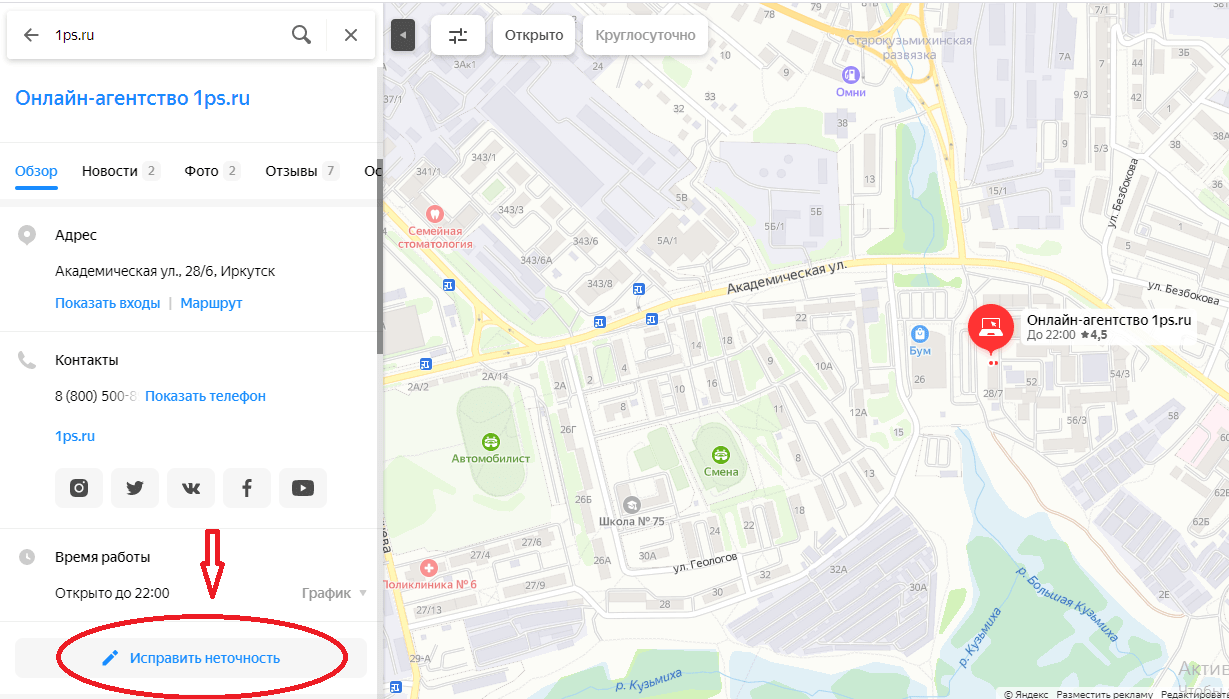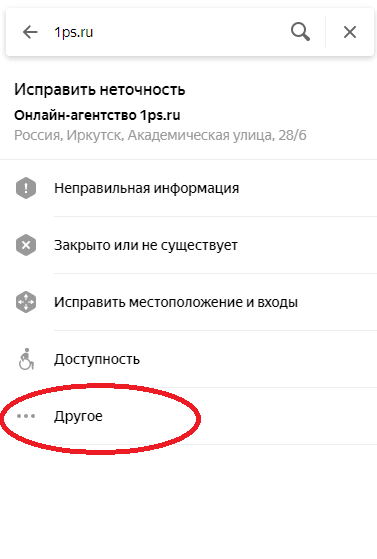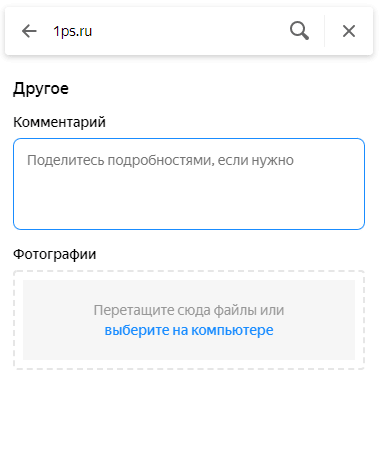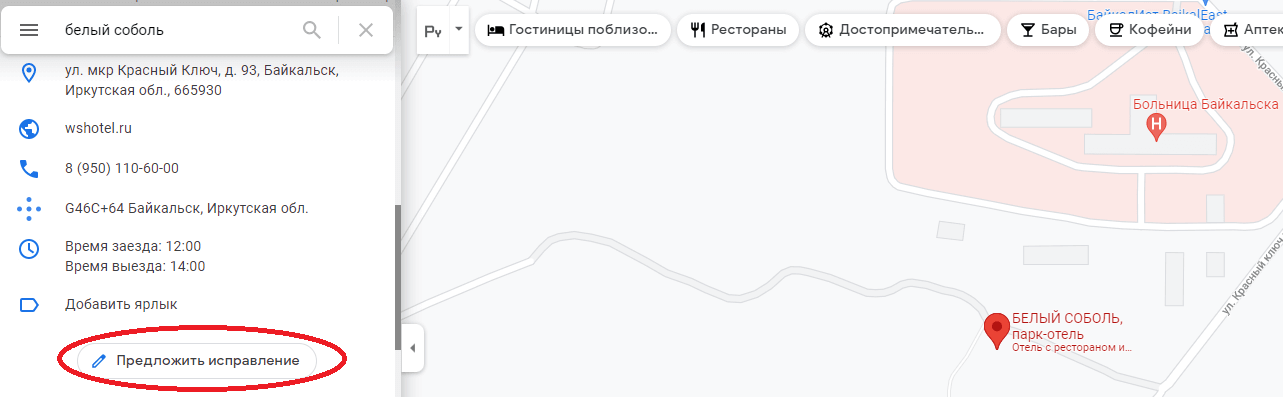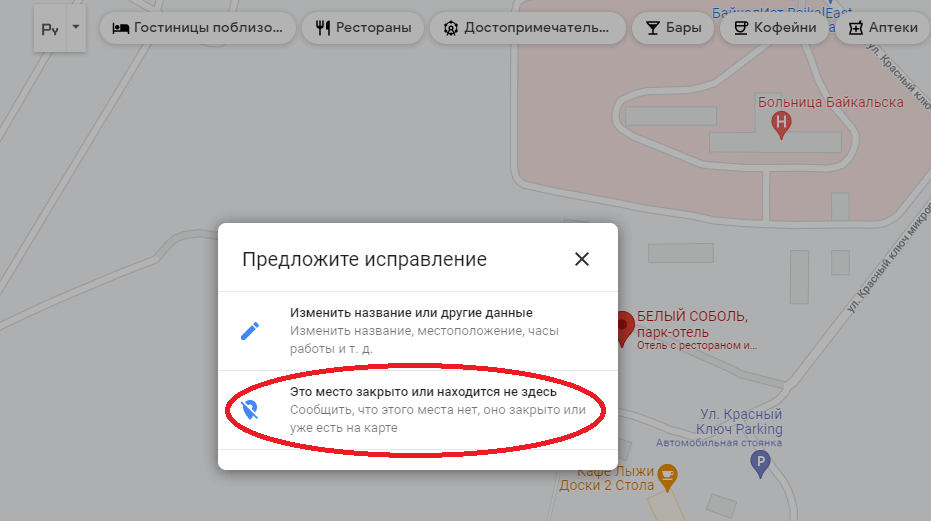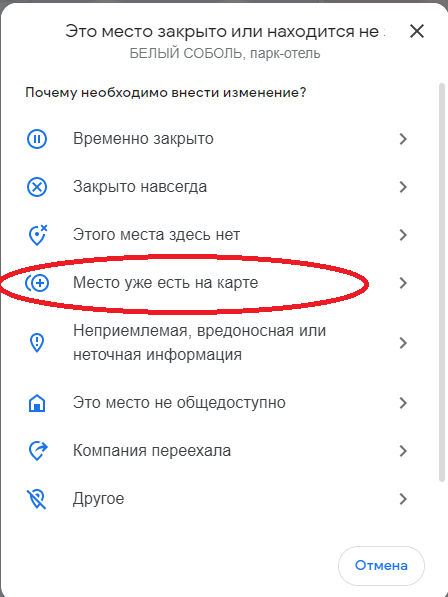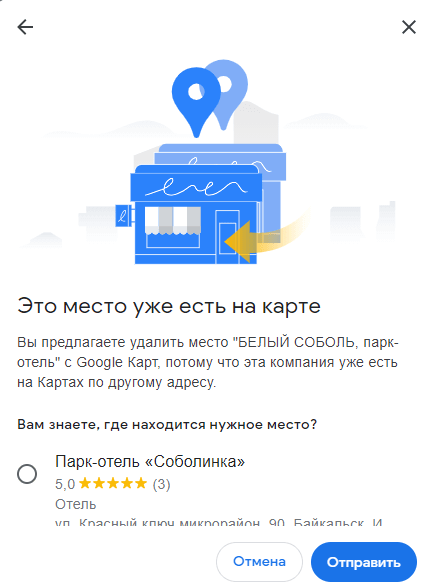Как закрыть или удалить профиль компании
Если вы больше не хотите управлять профилем, отметьте, что компания закрыта навсегда, и удалите контент и администраторов.
После этого вы не сможете редактировать профиль компании в Google Поиске и Картах, но информация о компании будет и далее появляться в сервисах Google.
Как отметить, что компания закрыта навсегда
Вы можете указать в Google Поиске и Картах, что компания закрыта навсегда. Для этого выполните следующие действия:
- Перейдите к профилю своей компании. Если вы не знаете, как его найти, следуйте этим инструкциям.
- Нажмите Изменить профиль
Информация о компании.
- Откройте на компьютере Google Поиск и выберите Изменить профиль.
- В верхней части страницы выберите вкладку Часы работы.
- Нажмите на значок редактирования
рядом с часами работы.
- Выберите Закрыто навсегда.
- Нажмите Сохранить.
Информация о компании будет и дальше появляться в Google Поиске и Картах, если пользователи будут искать ее целенаправленно. Однако в профиле будет указано, что компания закрыта.
Совет. Вы можете установить для компании пометку Временно закрыто. Подробнее о том, как указать часы работы компании и отметить ее как закрытую…
Как удалить контент и администраторов из отдельного профиля компании
Важно!
- Удаление контента и администраторов – это необратимый процесс, который затрагивает всех владельцев и администраторов профиля компании. Чтобы вернуться к работе с профилем компании, вам потребуется снова пройти проверку.
- Все сообщения, фотографии и видео, которые добавили владельцы и администраторы, будут удалены без возможности восстановления.
- Если ваш сайт создан с помощью профиля компании в Google, он также будет удален.
- Вы не сможете восстановить удаленный контент и управлять им.
- Удалить профиль компании могут только владельцы и основные владельцы.
- Если вы больше не хотите работать с профилем, вы можете удалить себя из него.
- Новый владелец или администратор профиля сможет удалить контент и администраторов только через семь дней.
Как удалить несколько профилей компании
Как удалить информацию о компании из Google Карт
Вы можете запросить удаление компании с Карт в следующих случаях:
- Компания не существует.
- Информацию об этой компании запрещено показывать в сервисах Google.
- Адрес компании указан неправильно.
Вы можете отправить запрос на удаление компании, даже если вы сами не управляете данными о ней.
- Откройте Google Карты на компьютере.
- Войдите в аккаунт, который вы использовали при регистрации профиля компании.
- На карте нажмите на компанию, которую нужно удалить.
- В левой части страницы нажмите Предложить исправление.
- Нажмите Это место закрыто или находится не здесь.
- Следуйте инструкциям на экране.
Созданный вами запрос отправится на рассмотрение. Вам может прийти электронное письмо со статусом запроса. Если у наших специалистов возникнут вопросы, они также будут указаны в письме. Если ваш запрос будет одобрен, то компания будет удалена из Google Карт.
Подробнее о том, как отметить компанию как закрытую навсегда, не удаляя ее…
Ресурсы по теме
- Как сообщить о нарушении правил профиля компании для сторонних партнеров
- Подробнее о том, как удалить группу адресов…
Эта информация оказалась полезной?
Как можно улучшить эту статью?
На сегодняшний день практически любая уважающая себя компания стремится зарегистрироваться в известных справочниках или сервисах карт. Одним из таких сервисов является Google Maps. Во многих странах мира Гугл является безусловным лидером по аудитории пользователей, а отсюда и интерес к его картам. Регистрация компании Google Maps дает массу возможностей, а свой профайл собственник бизнеса может в любое время отредактировать, изменив важные для клиентов данные. Правда, изменения можно внести лишь в том случае, если у вас сохранены регистрационные данные, то есть имеется доступ в Google Maps. Если же вы его утеряли, то процедура восстановления потребует некоторых временных затрат.
Не так давно у одного моего клиента возникла несколько иная ситуация. Его компания сменила место нахождения, сохранив за собой все старые телефоны (о том, что все телефоны сохранились, я узнал, к сожалению, не сразу). Изменить свои данные в Google Maps они не могли, так как потеряли все доступы к старому аккаунту. Они попросили зарегистрировать их вновь и удалить старую отметку с карты Киева.
Зарегистрировать их получилось достаточно быстро, так как использовался новый телефон, который не был указан в старом аккаунте. Гугл не увидел сходства. После этого возник вопрос: как удалить компанию с Google Maps? То есть удалить старую отметку.
Как оказалось, сделать это очень просто.
1. Находите старую отметку на карте и жмете на нее, чтобы открылась подробная информация.
2. В самом верху появляется ссылка: «Владелец бизнеса?». Жмите на нее.
3. На новой странице появляется меню: изменить сведения о компании, приостановить показ этих данных, это не моя запись. Выбираем «приостановить».
4. Далее появляется стандартное меню, где вам предлагают выбрать один из вариантов получения пин-кода. Это код нужен в данном случае для того, чтобы подтвердить, что это ваша компания. Вы сможете получить его лишь в следующих случаях: если у вас имеется доступ к старому почтовому ящику, либо – за вами сохранился старый телефон, который Гугл любезно подставляет тут из профиля.
5. Если вы получаете код по телефону, то вся процедура проходит достаточно быстро. Вы его вводите и показ старой отметки приостанавливается. Если же вы выбрали почту, то получение письма с кодом может растянуться на 2-3 недели. При этом в вашем аккаунте на Google Maps в списке компаний будет также выводится и та, права владения которой вы еще не подтвердили.
Как найти и удалить дубли карточек компании на Google и Яндекс Картах: подробная инструкция
Завести карточку своего бизнеса в Google.Maps и Яндекс.Картах сегодня должен каждый владелец бизнеса. Преимущества очевидны: вы рассказываете о себе, позволяете пользователям быстро и точно получать контакты и другую важную информацию о своей компании, привлекаете новых клиентов. Подробнее о том, зачем добавлять карточку компании на картах, мы рассказывали здесь.
Карточкой в Google и Яндекс Картах обязательно должен обзавестись и частный мастер по маникюру, и крупная строительная фирма. Пройти регистрацию несложно и быстро, процедура под силу даже новичку. А в помощь для регистрации мы сделали подробные инструкции — для Яндекс.Карт и для Google.Maps.
Но будьте осторожны, убедитесь, что ранее карточку никто не заводил, и в сервисах только по одному актуальному и достоверному профилю организации. Ведь дублированная или поддельная карточка не принесет нужного результата, более того, может навредить.
Из этой статьи вы узнаете:
Что такое карточки-дубли на Яндекс.Картах и Google.Maps?
Карточка-дубль — это карточка с одинаковым адресом искомой компании, часто с дублированным или идентичным названием, содержимым.
Вот две дублированные карточки для магазина FixPrice, как вы видите, адрес полностью совпадает:
А вот дублированные карточки в Яндекс.Картах, название и адрес опять же повторяются:
Помимо карточек-дублей, стоит отслеживать и карточки-фейки, которые приносят еще больший вред за счет содержания недостоверной информации.
Карточки-фейки — это поддельные карточки, но с сомнительным содержимым. К примеру, указан неверный адрес, и по зарегистрированной локации организации вовсе нет.
Чем вредны фейковые и дублированные карточки на Яндекс.Картах и Google.Maps?
Уменьшение показов. Представьте, что поисковая система имеет две одинаковые карточки с идентичным названием и адресом. Она не сможет определиться, какую выбрать, и показы, вероятнее всего, будут распределяться между двумя профилями, вследствие чего это негативно скажется на ранжировании и трафике.
Недоверие со стороны пользователей. Если пользователь попадет на карточку-подделку и придет по указанному несуществующему адресу, его это очень сильно возмутит, и он вряд ли в дальнейшем доверится вашей компании.
Потеря отзывов, оценок и вопросов пользователей. Если вы не знаете о существовании дублированной карточки, то и об оставленных на ней отзывах и вопросах о вашем бизнесе вы тоже никогда не узнаете.
Также пользователи могут ставить оценки на дублированный аккаунт, а не основной, поэтому рейтинг компании не будет расти, или вовсе будет ухудшаться, а знать вы об этом тоже не будете.
Невозможность актуализировать данные. Допустим, у вас есть карточка-дубль, о которой вы не знаете или забыли. И вдруг у вашей компании меняется телефон или режим работы, вы обновляете информацию в основной карточке, а карточка-дубль остается со старыми данными, что опять же скажется на лояльности ваших клиентов.
Кроме того, вы не сможете наполнять карточку фотографиями, прайсами, обрабатывать отзывы и выполнять прочие действия по ее администрированию. Кстати, о том, что такое администрирование карточек на картах и справочниках, мы рассказали в этой статье.
Как появляются карточки-дубли в Яндекс.Картах и Google.Maps?
Случайно создали дубль вы или ваши коллеги. Все просто: вы забыли, что когда-то уже создавали карточку своей организации и создали ее повторно. Или новый менеджер по маркетингу, не имея данных, завел новую карточку, не зная об уже существующем дубле.
Выбираете несколько категорий. Допустим, вы владелец гостиничного комплекса, в котором есть ресторан, прокат велосипедов, детская комната. И вы хотите продвигать все направления, создавая карточки в разных категориях.
Несколько карточек с одинаковым названием поисковыми системами воспринимаются как дубли. Поэтому продвижение в нескольких категориях может негативно сказаться на позициях основной карточки в локальной выдаче и ухудшить стратегию продвижения в целом.
Намеренно создаете дубль. У вас уже есть карточка, но вам нужно обновить информацию, а доступы вы потеряли, и единственный выход на ваш взгляд — зарегистрировать новую карточку. Так вы создаете дубль, к тому же в старой карточке данные не обновлены, а значит она стала фейковой.
Как обнаружить карточки-дубли на Яндекс.Картах и Google.Maps?
Ручной поиск через поисковые системы
Старый проверенный способ. Введите название организации и адрес, хорошенько просмотрите результаты выдачи.
Поиск по команде
Для поиска используйте команду «site:listingssite.com (название поисковика) название компании». Так можно вводить разные названия площадок по очередности. Подобный поиск применяется не только для карт, но также для справочников и других площадок. Вот как это выглядит:
Поиск в самих сервисах
Не всегда, но в некоторых случаях Карты Яндекса и Google сами выдают несколько карточек (если такие существуют) при вводе названия. Вот так:
Как удалить дублированные карточки в Яндекс.Картах и Google.Maps?
Ну что ж теперь, когда мы выяснили, что ничего хорошего в дублях и фейках на картах нет, осталось разобраться, как же их удалить при обнаружении. Рассмотрим по отдельности процедуру удаления на Яндекс.Картах и Google.Maps.
Пошаговая инструкция удаления карточки-дубля на Яндекс.Картах
В фейковой или дублированной карточке находим кнопку «Исправить неточность»:
Далее из выпавшего списка выбираем «Другое»:
Добавляем комментарий, в котором подробно обосновываем наши действия, в доказательство можно прикрепить фотографии или скриншоты.
Пошаговая инструкция удаления карточки-дубля на Google.Maps
Выбираем на дублированной или фейковой карточке «Предложить исправления».
Далее выбираем пункт в зависимости от того, что хотим исправим. Мы рассмотрим ситуацию, когда две карточки по одинаковому адресу, от одной из которых мы хотим избавиться.
Выбираем «Это место закрыто или находится не здесь».
Далее «Место уже есть на карте».
А затем система предложит вам выбрать нужную локацию.
Как видите, с удалением дублированных и поддельных карточек справиться под силу даже ребенку. Поэтому потратьте немного времени, чтобы избавиться от этих вредителей.
Вывод
Карточки-дубли и фейки на картах в Google.Maps и Яндекс.Картах только ухудшают продвижение, портят репутацию и подрывают доверие со стороны клиентов. Очень важно не упускать из виду таких вредителей, вовремя их находить и удалять, оставляя лишь один актуальный продвигаемый профиль на картах.
Если вы сами не хотите тратить время на поиски и «обезвреживание» дублей, доверьте все нашим специалистам. Кроме того, мы всегда рады помочь в эффективном продвижении вашего бизнеса в интернете.
Как удалить свою компанию с гугл карт?
Может быть, вам нужно будет еще раз войти в аккаунт сервиса. Прочтите предупреждающую информацию. Нажмите «Удалить аккаунт».
Как убрать метки с гугл карты?
Как удалить некоторые места из Истории
- На устройстве Android откройте приложение «Google Карты» и войдите в аккаунт.
- Нажмите значок профиля Настройки История.
- Рядом с записью, которую нужно удалить, нажмите на значок удаления Удалить.
Как удалить фото из гугл бизнес?
Как удалить фотографии
- Откройте приложение «Google Мой бизнес» на устройстве Android.
- Нажмите Профиль и выберите Фото.
- Нажмите на значок меню Удалить Удалить.
Как убрать аккаунт Google из списка?
Чтобы удалить аккаунт, выполните следующие действия:
- Откройте страницу Аккаунт Google.
- На панели навигации слева нажмите Данные и персонализация.
- В разделе Скачивание, удаление и планирование выберите Удаление сервиса или аккаунта.
- В разделе Удаление аккаунта Google нажмите Удалить аккаунт.
Как изменить адрес компании в гугл?
Чтобы добавить или изменить адрес компании, выполните следующие действия:
- Войдите в Google Мой бизнес.
- Если у вашей компании несколько филиалов, выберите нужный.
- Выберите в меню пункт Сведения.
- Нажмите на поле «Адрес» .
- Введите адрес согласно приведенным выше инструкциям и нажмите Применить.
Можно ли удалить отзыв в гугл?
Как удалить отзыв в Google
К сожалению, у Google нет быстрого и простого способа удалить негативные отзывы. У вас есть только два варианта избавиться от них: удалить отрицательный фидбек может либо сам клиент, либо вы сами можете пометить его как неприемлемый.
Как удалить плохие отзывы в Гугле?
2. Официальный способ — удалить отзыв
- Открываем Гугл Мапс
- Находим негативный отзыв и Жалуемся (нажимаем три точки рядом с отзывом и выбираем пункт Пожаловаться)
- После жалобы — ждем 7 дней …
- Если отзыв не удален через 7 дней — обращаемся в службу поддержки.
Как пожаловаться на отзыв в гугл?
Как пожаловаться на отзыв в Google Поиске
- Откройте сайт Google на устройстве Android.
- Найдите профиль своей компании.
- Нажмите Отзывы.
- Найдите нужный отзыв.
- Нажмите на значок «Ещё» Пожаловаться на отзыв.
Как удалить историю запросов в гугле?
Как удалить все данные
- На телефоне или планшете Android откройте приложение «Настройки» …
- В верхней части экрана нажмите Данные и персонализация.
- В разделе «Действия и хронология» нажмите Мои действия.
- Справа от строки поиска нажмите на значок «Ещё» …
- В разделе «Удалить по дате» нажмите на стрелку вниз …
- Нажмите Удалить.
Можно ли восстановить историю местоположений?
Откройте на мобильном меню «Настройки». Найдите там свой аккаунт Гугл, зайдите в него. Нажмите на пункт «Местоположений» и перейдите по ссылке «История местоположений». В это разделе можно включить опцию, тапнув по переключателю.
Как удалить историю геолокации?
Как удалить всю историю местоположений
- Откройте приложение «Google Карты» на устройстве Android.
- Нажмите значок профиля «Хронология» .
- В правом верхнем углу нажмите «Ещё» Настройки и конфиденциальность.
- В разделе «Настройки местоположения» выберите Удалить всю историю местоположений.
- Следуйте инструкциям на экране.
Как удалить фото с Google Maps?
Как удалить фотографию
- Откройте Google Карты на компьютере.
- В левом верхнем углу экрана нажмите на значок меню Ваши впечатления.
- Перейдите на вкладку «Фото».
- Чтобы удалить фотографию, нажмите на значок «Ещё» Удалить это фото.
Как удалить фото из гугла?
Как удалить фотографии и видео
- Откройте приложение «Google Карты» на устройстве Android.
- Нажмите Как добавить информацию Добавить фото Фото.
- Выберите фотографию или видео.
- В правом верхнем углу нажмите на значок «Удалить» ОК.
Как убрать фото из Google?
Чтобы окончательно удалить его из результатов поиска, выполните следующие действия:
Как удалить компанию с Google Maps?
На сегодняшний день практически любая уважающая себя компания стремится зарегистрироваться в известных справочниках или сервисах карт. Одним из таких сервисов является Google Maps. Во многих странах мира Гугл является безусловным лидером по аудитории пользователей, а отсюда и интерес к его картам. Регистрация компании Google Maps дает массу возможностей, а свой профайл собственник бизнеса может в любое время отредактировать, изменив важные для клиентов данные. Правда, изменения можно внести лишь в том случае, если у вас сохранены регистрационные данные, то есть имеется доступ в Google Maps. Если же вы его утеряли, то процедура восстановления потребует некоторых временных затрат.
Не так давно у одного моего клиента возникла несколько иная ситуация. Его компания сменила место нахождения, сохранив за собой все старые телефоны (о том, что все телефоны сохранились, я узнал, к сожалению, не сразу). Изменить свои данные в Google Maps они не могли, так как потеряли все доступы к старому аккаунту. Они попросили зарегистрировать их вновь и удалить старую отметку с карты Киева.
Зарегистрировать их получилось достаточно быстро, так как использовался новый телефон, который не был указан в старом аккаунте. Гугл не увидел сходства. После этого возник вопрос: как удалить компанию с Google Maps? То есть удалить старую отметку.
Как оказалось, сделать это очень просто.
1. Находите старую отметку на карте и жмете на нее, чтобы открылась подробная информация.
2. В самом верху появляется ссылка: «Владелец бизнеса?». Жмите на нее.
3. На новой странице появляется меню: изменить сведения о компании, приостановить показ этих данных, это не моя запись. Выбираем «приостановить».
4. Далее появляется стандартное меню, где вам предлагают выбрать один из вариантов получения пин-кода. Это код нужен в данном случае для того, чтобы подтвердить, что это ваша компания. Вы сможете получить его лишь в следующих случаях: если у вас имеется доступ к старому почтовому ящику, либо – за вами сохранился старый телефон, который Гугл любезно подставляет тут из профиля.
5. Если вы получаете код по телефону, то вся процедура проходит достаточно быстро. Вы его вводите и показ старой отметки приостанавливается. Если же вы выбрали почту, то получение письма с кодом может растянуться на 2-3 недели. При этом в вашем аккаунте на Google Maps в списке компаний будет также выводится и та, права владения которой вы еще не подтвердили.
На чтение 4 мин. Просмотров 1.2k. Опубликовано 03.05.2021
Ваш аккаунт в сервисе “Google Мой бизнес” позволяет людям легко находить вашу компанию. Но если у вас есть офис, который больше не существует физически, вы можете удалить его из списков Google, чтобы не вводить в заблуждение или сбивать с толку активных и потенциальных клиентов.
Итак, как вы можете закрыть и удалить компанию из учетной записи Google Мой бизнес? Мы объясним это в этом посте.
Содержание
- Как удалить компанию из учетной записи Google My Business
- Как быстро закрыть или удалить несколько предприятий
- Что происходит, когда вы удаляете компанию из Google?
- Другие действия, которые вы можете сделать с данными о вашей компании вместо ее удаления
- Управляйте своим бизнесом на профессиональном уровне в Google
Как удалить компанию из учетной записи Google My Business
Поскольку вы можете управлять Для многих бизнес-аккаунтов в Google Мой бизнес вам нужно лишь удалить тот, который вы хотите удалить, из списков компаний.
Для этого войдите в свою учетную запись Google My Business на своем настольном компьютере. Затем выполните следующие действия, чтобы закрыть и удалить его из Google Мой бизнес:
- На боковой панели выберите Бизнесы .
- В списке предприятий нажмите значок Изменить справа от компании, которую вы хотите удалить.
- На следующей странице нажмите Отметьте как закрытое навсегда , чтобы уведомить людей о закрытии компании.
- Во всплывающем диалоговом окне выберите Закрыть бизнес .
- После закрытия компании выберите вариант Удалить запись и нажмите Удалить , чтобы удалить эту запись из вашего Google Мой бизнес. учетная запись.
Как быстро закрыть или удалить несколько предприятий
Помимо того, что этот параметр работает быстрее, он позволяет вам закрыть или удалить несколько предприятий из вашего Google Мой бизнес учетная запись. Вы можете сделать это, отметив сразу несколько данных о компании. Вот как это сделать:
- Когда вы перейдете к списку компаний, установите флажки слева от компаний, которые хотите удалить.
- Посмотрите вверху списка и нажмите Действия .
- Затем в раскрывающемся списке вы можете выбрать окончательное закрытие любых выбранных предприятий или их удаление из списков компаний.
По теме: как использовать Google Forms для вашего бизнеса
Вот и все. Вы успешно удалили указанную компанию из данных о компании..
Что происходит, когда вы удаляете компанию из Google?
Удалить свою компанию из Google – это все равно, что закрыть магазин и удалить его из известного физического местоположения. Но на этот раз вы делаете это в цифровом виде, а не физически.
Однако, когда вы удаляете свою компанию из Google, происходит следующее.
- Люди по-прежнему могут видеть вашу компанию через поиск Google. Но его видимость снижается, если перед удалением вы установите его как закрытое навсегда.
- Все предыдущие общедоступные сообщения, видео, изображения, а также комментарии и отзывы клиентов о вашей компании удаляются вместе с ними.
- Люди, которым вы ранее предоставили управленческие привилегии, больше не могут получить доступ к вашему бизнесу.
- Также будет удален автоматически созданный Google веб-сайт вашей компании.
Вы также должны помнить, что вы не сможете восстановить бизнес после того, как удалите его.
Другие действия, которые вы можете сделать с данными о вашей компании вместо ее удаления
Поскольку удаление компании из Google означает потерю всех предыдущих учетных данных, вы можете рассмотреть другие варианты помимо ее удаления.
Некоторые из этих идей могут быть полезны:
- Вы может закрыть данные о компании навсегда или временно вместо того, чтобы удалять их. При этом сохраняются ваши предыдущие данные. Вы можете открыть его позже, если захотите.
- Если вы больше не управляете учетной записью в определенном месте, вы можете сменить право собственности на свою компанию, а не удалять ее полностью.
- Если вы просто меняете местоположение, измените свое местоположение на Картах Google. Обязательно проинформируйте своих клиентов об изменении.
- Если вы удаляете данные о компании из-за большого количества отрицательных отзывов, вам следует поработать с этой компанией и принять меры для предотвращения отрицательных отзывов. Затем вы можете попытаться удалить отрицательные отзывы, как только исправите существующие проблемы.
Но если вам необходимо удалить свой бизнес из-за того, что вы закрыли операции навсегда, убедитесь, что вы уведомили существующих клиентов о своем решении.
По теме: Как указать свое местоположение на картах Google
Управляйте своим бизнесом на профессиональном уровне в Google
Есть много причин, по которым вы можете захотеть удалить свой бизнес листинг аккаунта в Google. Какова бы ни была причина, вы также должны учитывать последствия, связанные с удалением данных о вашей компании. По сути, убедитесь, что вы действительно хотите удалить его, прежде чем делать это..
Тем не менее, Google упрощает управление предприятиями через ваш бизнес-аккаунт, поэтому вы можете в любое время перейти к нему, чтобы изменить или отредактировать информацию о своей компании, как если бы вы это делали на физическом носителе.
Тематический трафик – альтернативный подход в продвижении бизнеса
Получи нашу книгу «Контент-маркетинг в социальных сетях: Как засесть в голову подписчиков и влюбить их в свой бренд».
Подпишись на рассылку и получи книгу в подарок!
Google Мой Бизнес – это сервис для централизованного размещения и дальнейшего управления информацией о компании в поиске, картах и социальной сети Google.
Больше видео на нашем канале — изучайте интернет-маркетинг с SEMANTICA
Компания Google создала множество возможностей для своих пользователей. В рамках поисковой сети существуют сервисы, которые помогают компаниям рекламировать свои товары/услуги, а человеку — быстро их найти, когда существует такая потребность.
Раньше они существовали отдельно друг от друга. Владелец бизнеса управлял информацией о своей компании, размещенной в Google+, поиске и на картах из разных аккаунтов. Не так давно процесс упростили с помощью нового сервиса, который объединил управление этими инструментами. Его назвали Google Мой Бизнес.
Чтобы лучше понять работу сервиса, достаточно представить простую централизованную систему управления чем-либо. Например, это может быть объединенный кабинет для оплаты коммунальных услуг. Вы заходите в раздел «Горячее водоснабжение», вводите показатели счетчика, сумму и нажимаете на кнопку «Оплатить». Далее идете в раздел «Электроснабжение» и делаете то же самое. Информация отправляется сотрудникам коммунальной службы, которые обрабатывают вашу оплату.
Чтобы пользоваться всеми инструментами Google для бизнеса теперь нужен один аккаунт — Google Мой Бизнес. Уже через него вы сможете разместить информацию в разных разделах:
- Google+.
- Поиске.
- Картах Google.
Из одного кабинета вы будете управлять всей информацией о компании, которая доступна поисковой системе и ее пользователям.
Кроме размещения и управления информацией, Google Мой Бизнес позволяет анализировать взаимодействия пользователей с компанией. Это еще одна возможность постоянно улучшать свою работу и оптимизировать свое присутствие в сети, опираясь на статистические данные.
Преимущества сервиса очевидны:
- Вы можете управлять информацией, опубликованной в каждом из инструментов Google из одного аккаунта. Это значительно ускоряет процесс ее обновления, а также упрощает вам процесс контроля.
- Для оперативного управления можно использовать приложение Google Мой Бизнес для мобильных телефонов и планшетов.
- У вас появляется дополнительная площадка для общения. Интернет-пользователи с удовольствием оставляют отзывы о работе компании. Это еще один инструмент влияния на общественное мнение.
- Статистика откроет доступ к дополнительным данным и на их основе строить новые гипотезы, которые помогут становиться лучше.
Возможности сервиса Google Мой бизнес
Фактически все, что можно было ранее делать в каждом из трех основных инструментов Google для бизнеса, теперь находится в одном интерфейсе.
- В Google Мой Бизнес вы можете загрузить фото, видео и даже создать виртуальный тур по своему магазину или компании. Это важные элементы воздействия на аудиторию.
- Используя сервис, вы упрощаете потенциальному клиенту процесс поиска вашей компании. Достаточно зайти в Google карты и написать ее название.
- Позвонить вам и узнать время работы вашего офиса или магазина так же легко. Эта информация будет отображаться в результатах поиска и на картах.
Это еще одна возможность расширить свое воздействие на пользователя. К тому же веб-мастера утверждают, что присутствие компании в Google Мой Бизнес влияет на рейтинг поисковой выдачи ее основного сайта.
Как добавить филиал в Google Мой Бизнес
- Чтобы зарегистрироваться в Google Мой Бизнес, заведите аккаунт Google. После этого перейдите по ссылке: https://www.google.com/business/?ppsrc=GPDA2 и создайте страницу. Интерфейс интуитивно понятен, и сделать это несложно.
- На следующем этапе укажите тип своей компании и заполнить базовую информацию о ней: название и адрес. Нажмите «поиск». Зачем? Вдруг ваша компания уже зарегистрирована. Если система ничего не находит продолжайте вносить информацию согласно требованиям.
- Чтобы добавить компанию в карты Google укажите адрес компании, а также всех ее филиалов. Сервис позволяет вам добавить до 5 тыс. представительств.
- Примите условия использования и нажмите «продолжить».
На этом ваша виртуальная регистрация заканчивается, но это еще не все. Теперь внесенную информацию придется подтвердить физически с помощью почты. После этого свяжите аккаунт Google Мой Бизнес со своим сайтом, если он у вас есть.
Google Бизнес – подтверждение компании
Окончательное завершение регистрации в Google Мой Бизнес происходит после физического подтверждения существования вашей компании. На предыдущем этапе вы добавляли адрес своей компании. Именно на него придет бумажное письмо, в котором вы найдете код. Чаще всего период доставки такого письма составляет 12–14 дней. Код надо ввести в соответствующее поле в аккаунте Google Мой Бизнес.
После этого вас можно поздравить — Google Мой Бизнес зарегистрирован и начинает работать на ваш бизнес.
Иногда при попытке добавления компании можно увидеть, что кто-то ее уже добавил. Так бывает. Зачастую делают это пользователи, чтобы упростить для себя повторный поиск компании. Владельцу бизнеса важно знать, что такой аккаунт не привязан к какому-либо физическому лицу, поэтому его можно «забрать» себе. Для этого достаточно заявить свои права на бизнес и подтвердить, что вы владелец организации.
Чтобы заявить права надо зарегистрировать бизнес-страницу в Google+ и запросить верификацию компании по почте. Так же, как и в случае первичной регистрации, на адрес компании придет физическое письмо с кодом, который надо ввести в соответствующее поле в аккаунте.
Как удалить отзыв в Google Мой Бизнес
Одно из преимуществ Google Мой Бизнес – общение с клиентами, их отзывы и реакция представителей компании на них. При грамотном подходе это всегда работает на имидж компании. Правда, отзывы не всегда бывают положительными, и владельцы часто задумываются, как удалить негатив из сети.
К сожалению, или к радости, официально отзыв удалить никак нельзя. Google стремится предоставлять своим пользователям объективную информацию. Манипулировать мнением общественности запрещено даже за деньги.
Единственный способ удалить неугодный комментарий – помощь сотрудников Google Мой Бизнес. Это возможно, если отзыв противоречит официальным правилам. Чтобы жалобу рассмотрели, нужно обратиться в службу поддержки.
Конечно, лучше всего на отзывы не жаловаться и не провоцировать конфликты в комментариях. Намного эффективнее работает коммуникация с клиентом. Постарайтесь выяснить, что именно вызвало негативную реакцию и попытайтесь исправить ситуацию. Параллельно привлекайте больше положительных отзывов, стимулируйте своих клиентов их добавлять.
Продвижение компании с помощью Google Мой Бизнес
Чтобы охватить большее количество потенциальных клиентов и вытеснить своих конкурентов из выдачи, надо поработать над оптимизацией страницы в Google Мой Бизнес. Чаще всего этим занимаются профессиональные seo-оптимизаторы, но есть несколько моментов, с которыми справится и новичок.
- Создайте семантическое ядро для своих товаров и услуг. Выделите наиболее приоритетные ключевые слова и используйте их в текстах.
- Обязательно заполните все поля в карточке. Добавьте максимальное количество информации о своей компании, товарах, услугах. Позаботьтесь о наличии фотографий, привлекательном описании преимуществ сотрудничества с вами.
- Добавьте дополнительные ссылки. Например, они могут перенаправлять пользователя на определенный раздел официального сайта.
- Если у вас есть возможность, создайте 3D-тур. Для этого достаточно использовать бесплатное приложение от Google «Панорамы». С его помощью вы познакомитесь с потенциальным клиентом ближе и предоставите максимально наглядную информацию о себе.
Этого будет достаточно для эффективного продвижения с помощью Google Мой Бизнес.
Как удалить компанию из Google Мой Бизнес
Вы всегда можете удалить свою кампанию из сервиса. Для этого:
- Авторизуйтесь в Google Мой Бизнес.
- Перейдите в свой профиль и переключитесь в режим отображения «список».
- Выберите филиалы, которые надо удалить.
Учтите, после удаления адрес останется в картах Google. Чтобы удалить его оттуда, придется связаться со службой поддержки Google и указать, что эта компания более не существует.
Google Мой Бизнес – это удобно. Суть сервиса в том, что теперь мы можем комфортно управлять всеми возможностями Google для бизнеса из одного места. Теперь все его пользователи получили доступ к широким аналитическим данным. Это огромный набор информации, позволяющий изучить свою аудиторию. И конечно, присутствие компании в Google Мой Бизнес положительно влияет на его ранжирование, а это огромная польза для сайта.
Мы используем Карты Google в нашей повседневной жизни, так как они помогают нам добраться до пункта назначения, а также информируют нас о любых препятствиях или любых других препятствиях между ними. Но это становится дилеммой, когда место, которое вы ищете, неверно или находится в противоположном направлении. Тем не менее, хорошая часть заключается в том, что если вы знаете о своих близлежащих местах или местах, которые вы часто посещаете, вы можете вносить изменения в Карты Google, чтобы помочь всем быстро найти и добраться до места назначения. По порядку Google дает вам награды местных гидов и даже подарки для звездных участников. Вот как вы можете вносить изменения в Карты Google.
Также прочитайте | 3 способа изменить голос навигации в Google Maps
Вы можете удалить или изменить место на Картах Google со своего телефона, выполнив следующие простые действия.
1. Запустите Карты Google на своем телефоне.
2. Найдите место на Картах Google и в результатах поиска. Нажмите на место, которое вы хотите удалить или внести изменения.
3. Нажмите на три точки справа вверху. Нажать на Предложить редактирование.
4. В следующем окне выберите, хотите ли вы удалить место или предложите изменить название или другие данные.
5. Если вы решите закрыть или удалить место, вам необходимо указать причину того же.
6. Если причиной удаления является дублирование, вам необходимо указать правильное место для отправки вашего редактирования.
7. Как только ваше редактирование будет отправлено, вы получите несколько местных ориентиров, которые помогут вам перейти на следующий уровень.
8. После того, как Google публично проверит и обновит Карты Google, вы получите письмо с подтверждением на свой зарегистрированный адрес электронной почты.
Примечание: Вы также можете проверить статус своих правок, посетив свой профиль Google Maps в разделе вкладов.
Также прочитайте | 7 лучших советов и приемов Google Maps для использования на вашем телефоне
Удалить или изменить Карты Google на компьютере или в Интернете
Вы также можете удалить или внести изменения в любое место на Картах Google через компьютер или Интернет. Все, что вам нужно сделать, это выполнить те же шаги, упомянутые выше, посетив веб-сайт Google Maps. Просто не забудьте включить службы определения местоположения на вашем компьютере для большей точности и ускорения процесса проверки.
Удалить место с Google Карт с помощью бизнес-формы исправления
Вы также можете удалить место с Google Map с помощью бизнес-формы исправления. Это делается для того, чтобы удалить такие бизнес-места, которые больше не существуют, но все еще указаны на Картах Google, или если на Картах Google есть какая-либо вводящая в заблуждение информация, связанная с названием, номером телефона или URL-адресом компании. Google рассматривает это как мошенническую деятельность в соответствии с политикой бизнес-профиля Google. Вы можете удалить место с помощью формы Business Redressal Form следующим образом:
1. Перейти к Форма жалобы Google Business на возмещение ущерба.
2. Заполните детали формы.
3. Под заголовком «Вредоносный контент» вы можете выбрать заголовок, который вводит в заблуждение в списке Google Maps.
4. Вы можете добавить изображения и объяснить причину, по которой вы подаете жалобу.
5. Нажмите на Представлять на рассмотрение.
Примечание: Google не будет обновлять статус вашей жалобы и не дает никаких гарантий относительно того, будут ли предприняты какие-либо действия.
Подведение итогов
Вот как вы можете удалить или внести изменения в место на Картах Google. Вы также можете добавить видео на карты Google для любого местоположения, чтобы получить больше местных ориентиров. Убедитесь, что на вашем телефоне или компьютере включены службы определения местоположения, так как это помогает Google просматривать предлагаемые изменения и ускоряет процесс проверки. Оставайтесь с нами, чтобы узнать больше таких технических советов и хитростей.
Также прочитайте | Как поделиться местоположением с помощью кодов Google Maps Plus на Android и iOS
В этом блоге расскажем о Google Мой Бизнес – инструменте для добавления компаний и организаций на карту Google. Что это, как разместиться в нем и, при необходимости, как правильно удалить компанию.
- Расскажем об очевидных преимуществах инструмента
- Что умеет сервис Google Мой бизнес
- Как происходит подтверждение компании
- Удаляем отзывы в Google Мой Бизнес
- Как продвинуть компанию посредством Google Мой Бизнес
- Удаляем организацию из Google Мой Бизнес
Кому полезен такой инструмент? Если ваша компания относится к малому или среднему бизнесу – обязательно разместитесь в нем. Сервис дает возможность управлять данными об организации, обновлять информацию, получать отзывы клиентов и массу прочего для продвижения в поиске, картах и соцсети Гугл.
При этом если раньше управление шло через три разных аккаунта, то сейчас для удобства все объединено в одном.
Приведем несложный пример. Сравним Google Мой Бизнес с порталом, объединяющим оплату различных ЖКУ – например, плата за свет, газ, водоснабжение и прочие услуги, предоставляемые государством. На таком едином удобном портале вы оплачиваете все услуги и следите за всеми счетами в каждом конкретном разделе.
Аналогично происходит в Гугл Мой Бизнес, но здесь вы управляете не счетами, а продвигаете свой сайт.
Помимо того, что вы разместитесь и сможете управлять данными о своей организации в Google Мой Бизнес, вы будете регулярно мониторить и проводить анализ взаимодействия посетителей с вашей компанией. Таким образом, оптимизируете присутствие своей организации в интернете и улучшите показатели, основываясь на полученной статистике.
Читайте также, как добавить компанию на карту Яндекс и получать бесплатных клиентов.
Расскажем об очевидных преимуществах инструмента
- Так как вы управляете данными и актуализируете информацию, опубликованную в том, другом и третьем инструментах Google в одном аккаунте, тратится в разы меньше времени на обновление и упрощается сам контроль за сервисом
- Чтобы управлять аккаунтом еще оперативнее, установите Google Мой Бизнес на любое мобильное устройство и пользуйтесь приложением быстрее.
- С этим новым инструментом вы получите еще одну дополнительную площадку для коммуникации с аудиторией. Пользователям интересно оставлять комментарии, делиться отзывами с теми, кто заинтересовался компанией, которую они уже знают. Так вам проще будет работать и с общественным мнением в целом.
- Благодаря изучению статистики вы узнаете о дополнительных данных, опираясь на которые сможете выстроить новые предположения о перспективах и совершенствоваться
Как открыть и вести бизнес в России? Читайте в авторском телеграм-канале Романа Джунусова
.
Что умеет сервис Google Мой бизнес
Правильно будет сказать – сервис умеет все, чем вы занимались раньше в каждом отдельном инструменте. Теперь все это возможно в одном интерфейсе.
Загрузка фотографий, видеоматериалов или создание виртуального тура по торговому центру или спортзалу – лишь некоторые из ваших возможностей, воздействующие на вашу целевую аудиторию.
С применением этого сервиса вы, в первую очередь, заботитесь о пользователях. Для потенциального клиента вашей компании будет куда проще найти вас на картах, лишь прописав имя вашей организации или интересующие услуги или товары.
Но и конечно, ваши возможные заказчики без труда смогут связаться с вами или узнать с помощью карт, в каком режиме вы работаете, посмотреть фото.
С помощью сервиса от Google вы расширите свои возможности по воздействию на целевую аудиторию. А еще – в зависимости от присутствия вашей организации на картах Google Мой Бизнес формируются ваши позиции в поисковиках и ваш рейтинг.
Добавляем компанию в Google Мой Бизнес
Зарегистрируйте почту в Google или зайдите в свой аккаунт. Дальше переходите по https://business.google.com и создавайте страницу. Интерфейс сервиса несложен, вы легко в нем сориентируетесь ☺
Затем выберите, к какому типу относится ваша компания:
Заполните основные данные вашей организации – расскажите о названии фирмы и ее адресе. Укажите все филиалы компании.
Согласитесь с условиями, какие предоставляет сервис и продолжайте путь.
Затем все данные, которые вы внесли, подтвердите с помощью email. Дальше свяжите свой аккаунт с ресурсом, представляющим ваш бизнес.
Как происходит подтверждение компании
Как только пройдете регистрацию своей фирмы, вы у цели! На почтовый адрес компании отправят письмо с кодом подтверждения. Письмо придет по Почте России, в течение 3-х рабочих недель. Код надо будет ввести в конкретное поле внутри своего аккаунта.
Поздравляем! ☺ Вы зарегистрированы в Google Мой Бизнес!
Удаляем отзывы в Google Мой Бизнес
Как уже писали выше о преимуществах Google Мой Бизнес , важна коммуникация с целевой аудиторией через этот сервис. Вы общаетесь с потенциальными или действующими клиентами, отдаете должное их отзывам и наблюдаете реакцию сотрудников вашей фирмы на них.
Когда подходите грамотно к этой задаче – сработает на получение положительного имиджа компании. Хоть отзывы и не всегда восторженные в хорошем смысле, бывают и негативные – лучше уж оставить их для адекватной оценки нового пользователя, который взвесит все «за» и «против». Это будет честнее, и скорее заслужит доверия.
Да, и отзыв, если что, просто так не удалите. Почему? Компания Google заботиться о предоставлении аудитории объективной информации, поэтому так и никак иначе ☺
Советуем не жаловаться на полученные отзывы в компания Гугл, да и не провоцируйте разгар негатива комментариями. Лучше используйте коммуникацию с вашим заказчиком – выясните, чем вызвана негативная реакция, что не понравилось клиенту. Будьте вежливы, обходительны, попытайтесь разрешить ситуацию с миром ☺ Ну а кроме, попробуйте мотивировать довольных клиентов – писать хорошие отзывы о вашей компании, товаре или услугах.
Как продвинуть компанию посредством Google Мой Бизнес
Если ваша цель – привлечь поток возможных клиентов и быть на несколько уровней выше своих конкурентов – работайте над оптимизацией аккаунта. В этом поможет вам опытный и профессиональный seo-оптимизатор. Который составит составит правильную стратегию продвижения не только продвижение сайта в органической выдаче, но и продвижение по средствами поисковых систем такие как Google Мой Бизнес, Google Maps.
Удаляем организацию из Google Мой Бизнес
Если хотите исключить свою компанию из Google Мой Бизнес, пройдите несколько простых шагов:
- Пройдите авторизацию в сервисе
- В своем профиле переключайтесь в режим «список»
- Дальше смотрим на весь список филиалов и выбираем, что удалить
Помните, после исключения филиалов, адрес останется на картах Google. Свяжитесь с технической поддержкой Гуго – так вы удалите его оттуда.
Google Мой Бизнес – крайне удобный инструмент. Используя его, вы с комфортом управляете всеми доступными опциями для бизнеса из одного места.
Расширенная аналитика, которую дает Google Мой Бизнес, помогает вам лучше и глубже изучать целевую аудиторию, заказчиков, текущих клиентов – с их помощью вы оптимизируете свое присутствие в сети и продвинетесь выше.
Не забудьте установить приложение на смартфон или планшет – это сильно поможет вам и вашему бизнесу.
Подпишитесь на рассылку FireSEO
и получайте подборки статей, полезных сервисов, анонсы и бонусы. Присоединяйтесь!